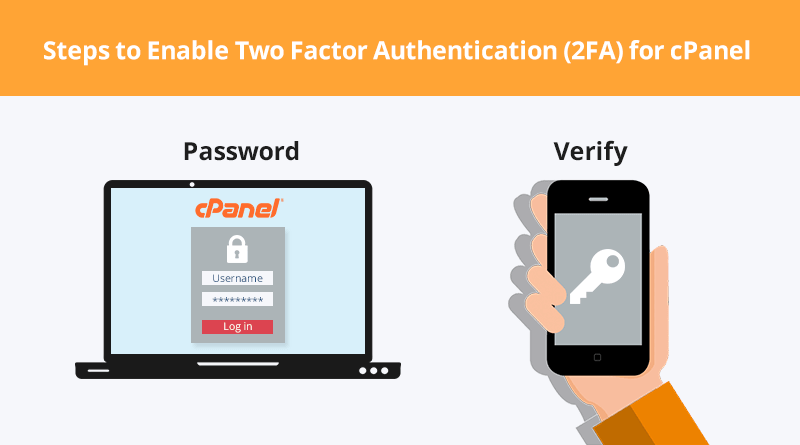
Pada kali ini saya akan berikan tutorial bagaimana cara untuk mengaktifkan 2 factor authentication cPanel dengan menggunakan telefon pintar yang anda gunakan. 2 Factor Authentication ini sangat penting memandangkan ianya adalah sebagai sekuriti tambahan kepada akaun cPanel kita daripada diakses oleh penggodam atau orang luar.
Dengan kata lain, 2 Factor Authentication ini akan meminta kod tambahan yang mana penjanaan kod tersebut adalah berbeza untuk setiap kali akses dibuat. Selain daripada cPanel, kebanyakan sistem yang memerlukan sekuriti tinggi lain seperti Facebook, Gmail dan juga Yahoo juga boleh menggunakan sekuriti tambahan ini. Selain daripada 2 Factor Authentication, ia juga dipanggil sebagai 2 Step Verification.
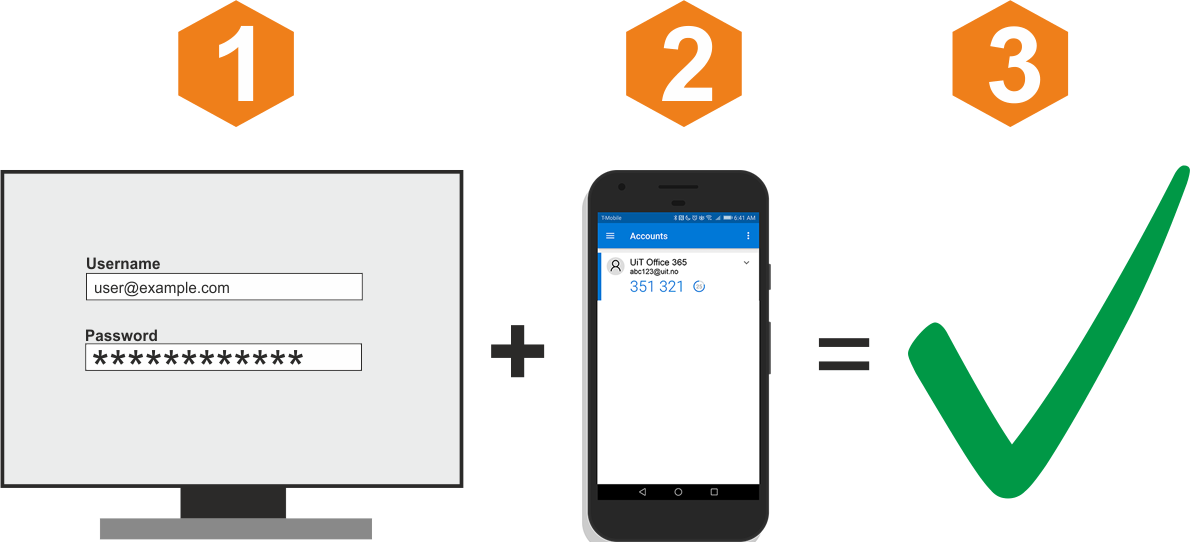
Ini bermaksud sekiranya username dan password anda terdedah kepada penggodam atau orang luar, mereka masih tidak dapat mengakses akaun anda memandangkan mereka memerlukan kod yang dijana sebagai sekuriti tambahan akaun tersebut. Diantara aplikasi Authenticator yang sering digunakan ialah Google Authenticator.
Anda boleh memuat turun aplikasi Google Authenticator untuk telefon pintar anda dibawah :
Google Playstore (Android) : https://apps.apple.com/us/app/google-authenticator/id388497605.
Itunes Appstore ( IOS) : https://apps.apple.com/us/app/google-authenticator/id388497605.
Anda boleh mengikuti langkah dibawah ntuk mengaktifkan Two Factor Authentication pada cPanel :
- Login akaun cPanel anda. Jika anda pelanggan Hosting Malaya, klik disini : https://billing.hostingmalaya.com:2083.
- Pada menu tab security, klik pada Two Factor Authentication.
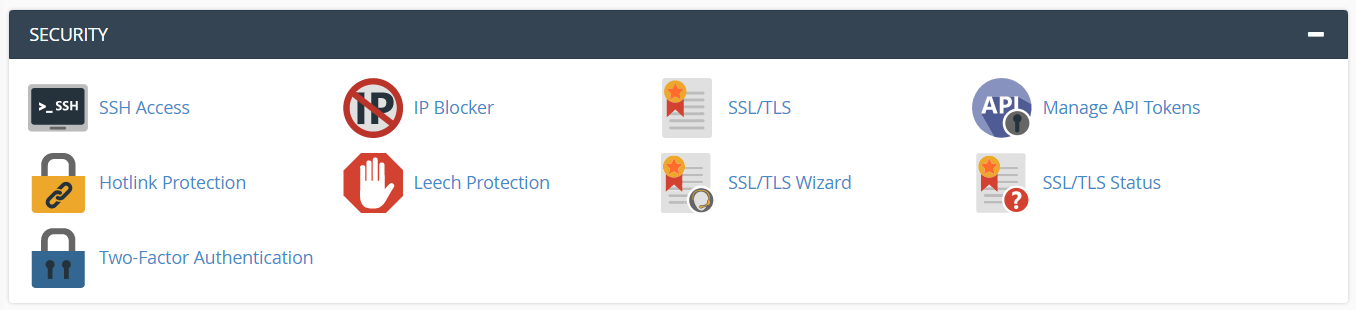
- Kemudian, klik pada Set Up Two-Factor Authentication.
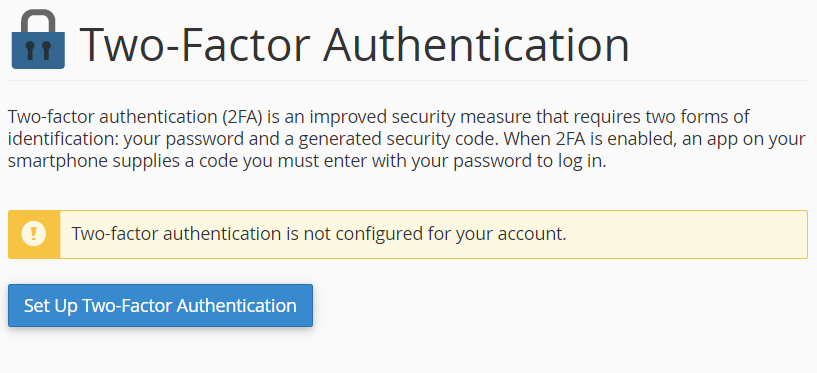
- Anda boleh menggunakan Google Authenticator pada telefon pintar anda dan klik Add (+) dan anda bole memilih sama ada untuk scan QR Code yang diberikan oleh cPanel atau memasukkan key yang disediakan oleh cPanel untuk akaun anda.
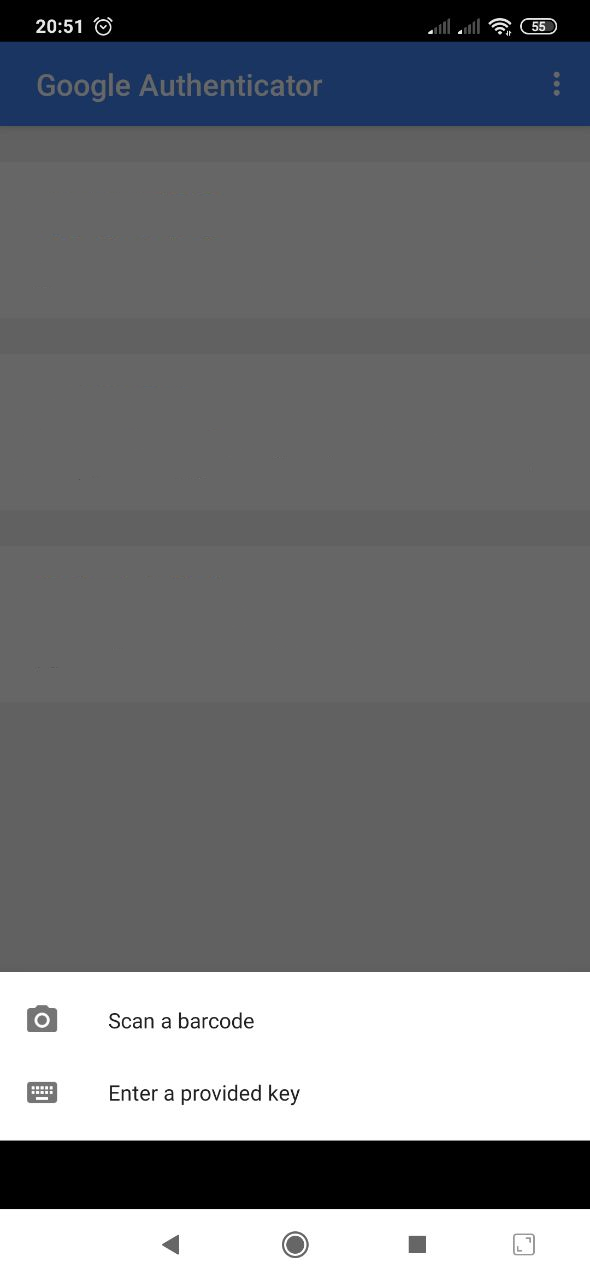
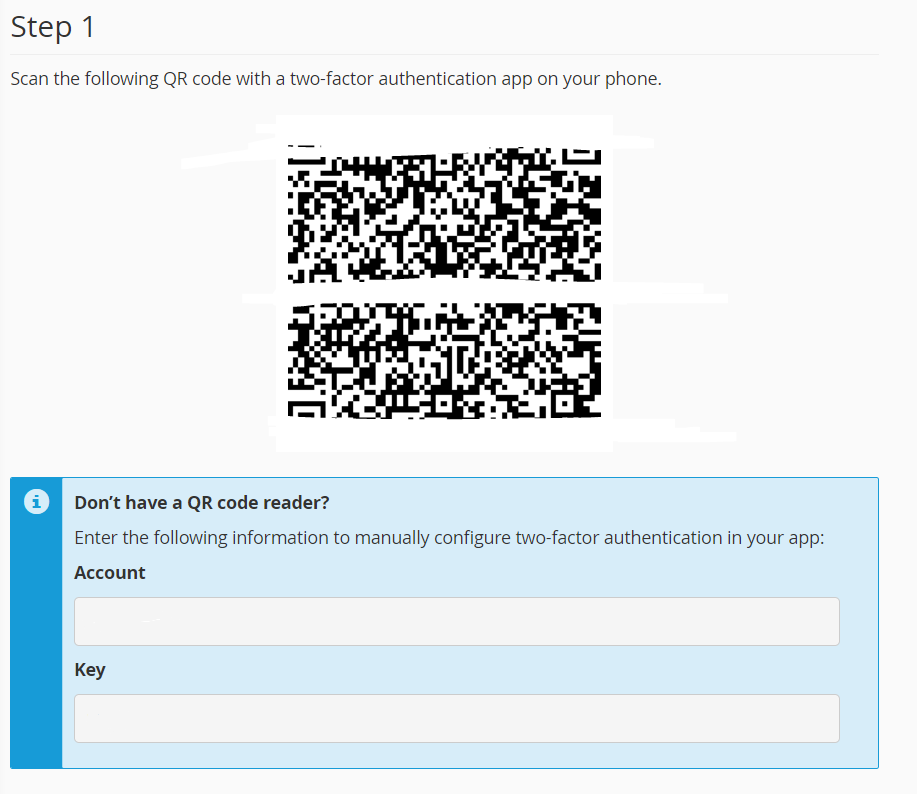
- Setelah anda Scan QR Code atau masukkan key yang diberi, akan ada kod yang dipaparkan pada aplikasi Google Authenticator. Masukkan security code 6 digit tersebut pada ruangan kosong di cPanel dan klik ‘Configure Two-Factor Authentication’.
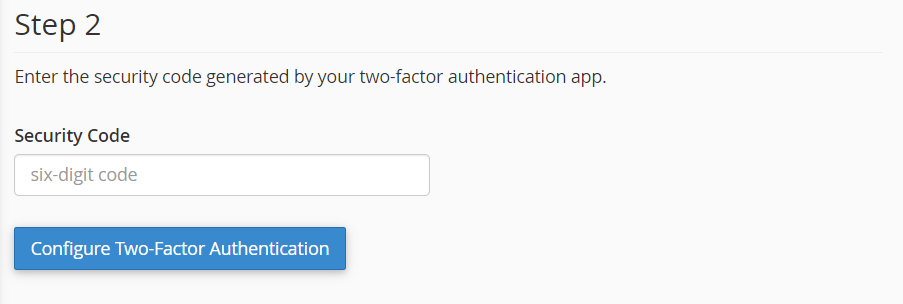
- Apabila configuration sudah berjaya dan selesai, anda akan terima paparan seperti dibawah :
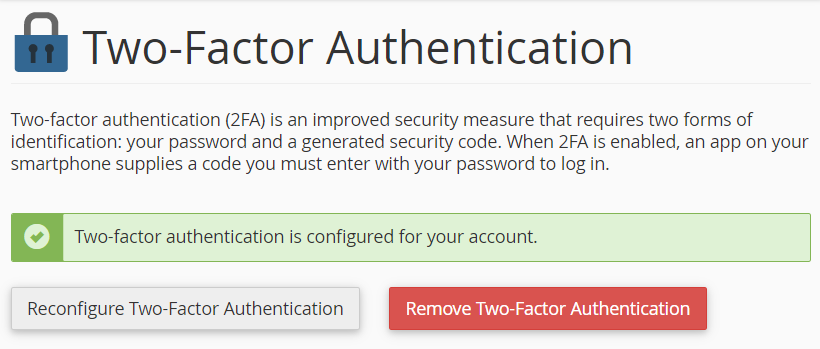
Pada paparan diatas, anda boleh reconfigure atau remove Two-Factor Authentication. Adalah penting untuk anda sentiasa mempunyai akses kepada telefon pintar anda setiap kali untuk anda cuba untuk login akaun cPanel anda memandangkan ianya adalah sebagai layer sekuriti tambahan kepada akaun cPanel anda.
Dibawah adalah paparan apabila anda cuba login cPanel dengan username dan password yang betul. cPanel akan meminta security code yang dipaparkan pada Google Authenticator dan hanya akan berjaya login apabila dimasukkan dengan betul dan tepat.
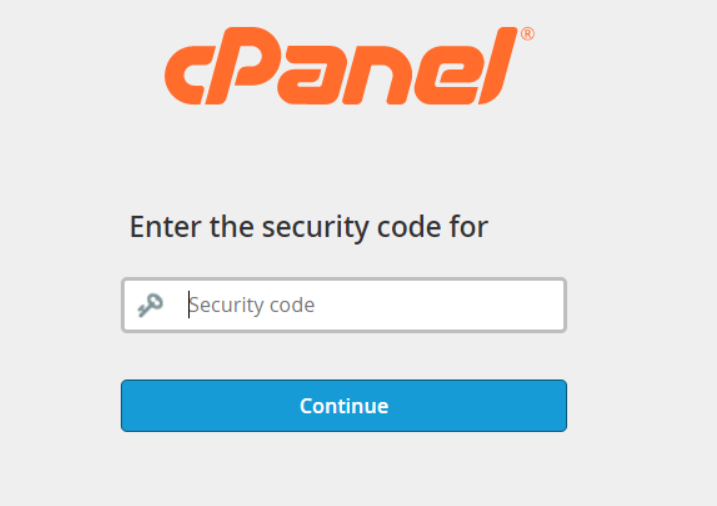
Walaupun demikian, pastikan sekiranya anda ingin membuang Google Authenticator pada telefon pintar anda, pastikan anda telah deactivate Two-Factor Authentication terlebih dahulu pada cPanel untuk mengelakkan daripada anda mengalami masalah untuk mengakses cPanel tersebut.
Anda boleh lihat tutorial bervideo yang saya sediakan dibawah untuk lebih mudah memahami proses mengaktifkan Two-Factor Authentication cPanel ini.
Jom baca ‘Apa Itu Cloudflare Untuk Laman Web’ disini : https://hostingmalaya.com/apa-itu-cloudflare-untuk-laman-web.
Berminat untuk mendapatkan web designer untuk laman web atau sistem anda ? Whatsapp kami di 0177860670 untuk maklumat lanjut.